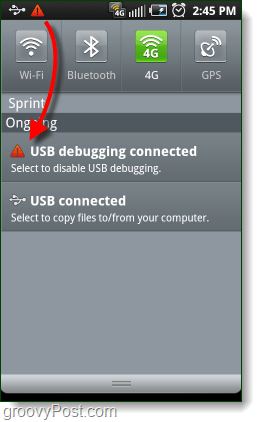Laatst geupdate op

Leren hoe u de USB-foutopsporingsmodus kunt inschakelen, is van cruciaal belang als u iets nuttigs wilt doen met uw mobiele Android-telefoon. Deze tutorial legt uit hoe je dit moet doen.
Bent u geïnteresseerd in het maken van Android-apps of wilt u misschien gewoon thuisdiagnose uitvoeren op uw apparaat? Zo ja, dan is een van de eerste dingen die u wilt doen, uw telefoon op uw computer aansluiten. Maar om dit te doen, moet u uw telefoon instellen en de USB-foutopsporingsmodus dienovereenkomstig inschakelen. Laten we de foutopsporingsmodus inschakelen.
Foutopsporingsmodus voor Android
In combinatie met een computer met Android SDK (of een ander diagnostisch programma), kunt u met de foutopsporingsmodus allerlei nuttige informatie over uw telefoon ophalen. In de onderstaande schermafbeelding gebruik ik de DDMS-tool van de Android SDK om te controleren waar RAM wordt gebruikt op mijn Samsung Galaxy S Android-telefoon. Maar dit is slechts een voorbeeld van wat u kunt doen!
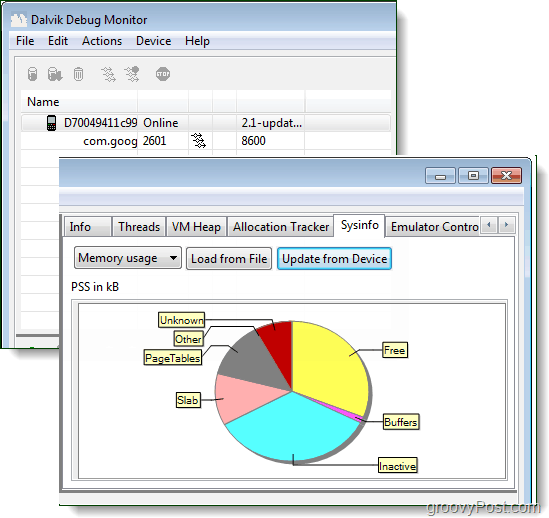
Scroll naar beneden voor oudere versies van Android.
Nieuwere versies van Android (4.0+)
Stap 1
Lancering de Instellingen app op uw telefoon. Deze app is te vinden in uw app-lade of op drukken de menuknop aan de buitenkant van uw apparaat.
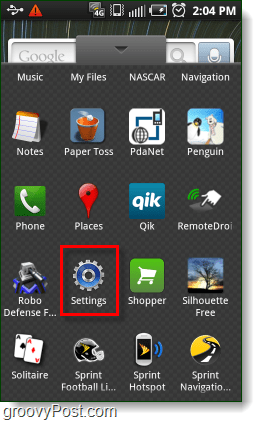

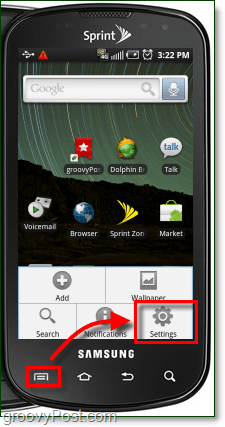
Stap 2
In de Ice Cream Sandwich (4.0+) of een nieuwere versie van het Android-besturingssysteem bevindt het systeem USB-foutopsporing zich nu onder Opties voor ontwikkelaars> Android-foutopsporing.
Voordat het menu Opties voor ontwikkelaars verschijnt, moeten sommige Android-versies u nu ontgrendelen door op het geheime ontgrendelingsgebied "Buildnummer" te tikken. Dit is te vinden onder Instellingen> Over de telefoon> Build-nummer
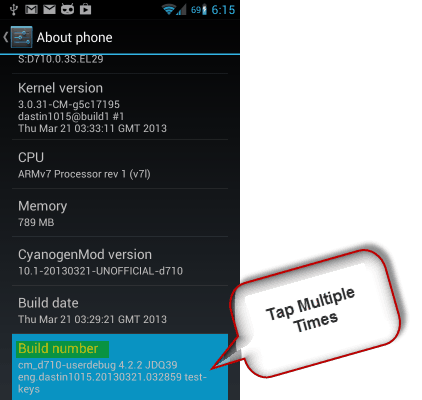
Gedaan! Dat is alles wat er is om USB-foutopsporing in de nieuwe versie van Android mogelijk te maken.
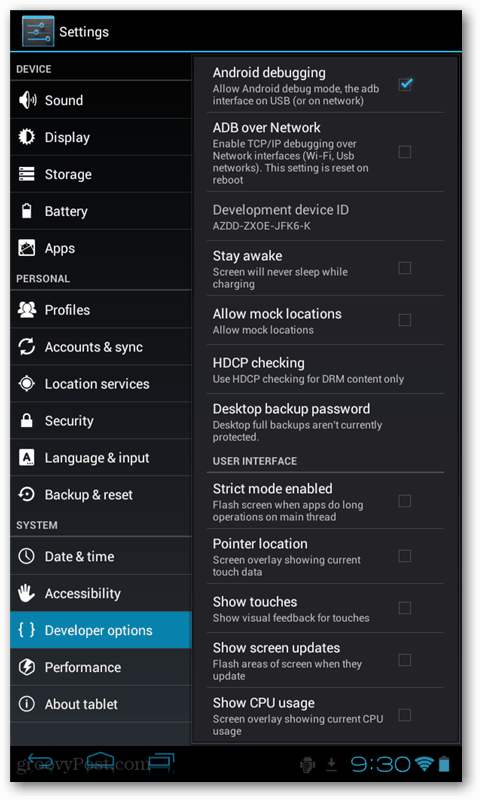
Oudere versies van Android
Hetzelfde als hierboven, behalve na het invoeren van de Instellingen menu dat u moet openen Toepassingen opties.
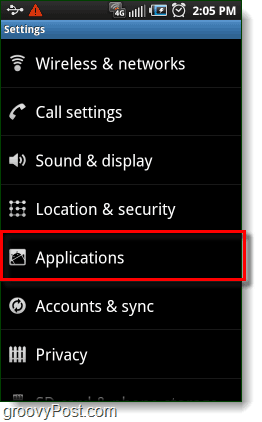
De volgende kraanOntwikkeling.
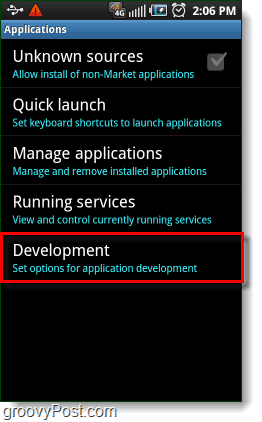
Controleren de doos voor USB debugging.
U kunt ook inschakelen, Wakker blijven, en Laat mock toelocaties om het u gemakkelijker te maken wanneer u tests uitvoert.
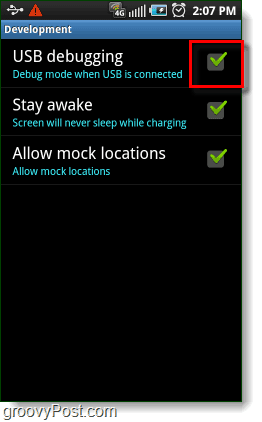
Gedaan
Uw telefoon zou nu in de foutopsporingsmodus moeten staan. Als je naar de meldingsbalk gaat, vind je een Voortdurende alert met vermelding USB-foutopsporing aangesloten. Merk op dat zelfs als de USB-foutopsporingsmodus is ingeschakeld, u uw Android-telefoon nog steeds op uw computer kunt monteren om bestanden over te zetten zonder problemen te veroorzaken!